Möchtest du gerne wissen, wie du Inhalte von deinem iPhone auf deinem Samsung-Fernseher streamen kannst? Wenn ja, bist du hier genau richtig! In diesem Artikel werden wir dir zeigen, wie du Fotos und Videos von deinem iPhone auf deinen Samsung-TV spiegeln kannst, sowohl mit als auch ohne Kabel.
Außerdem werden wir dir eine spezielle App vorstellen, mit der du dein iPhone ganz einfach mit deinem Samsung-TV verbinden kannst. Obwohl Apple- und Samsung-Geräte normalerweise nicht perfekt zusammenarbeiten, gibt es dennoch Möglichkeiten, diese beiden Welten zu kombinieren und das Beste aus beiden zu nutzen. Also lass uns loslegen und entdecken, wie du deine Apple-Inhalte auf deinem Samsung-Fernseher genießen kannst.
Du wirst überrascht sein, wie einfach es ist! Möchtest du erfahren, wie du dein Apple Handy auf Samsung TV spiegeln kannst? Dann lies weiter!
Hast du dich schon einmal gefragt, wie du dein iPhone auf deinem Fernseher spiegeln kannst, ohne dabei Apple TV zu verwenden? Hier erfährst du alle nützlichen Tipps und Tricks: „iPhone auf TV spiegeln ohne Apple TV“ .
In drei Sätzen: Das Wesentliche auf den Punkt gebracht
- iPhone-Inhalte können mit AirPlay auf den Samsung-Fernseher gestreamt werden.
- Es gibt verschiedene Möglichkeiten, ein iPhone mit einem Samsung-TV zu verbinden, entweder mit oder ohne Kabel.
- Eine spezielle App ermöglicht die Verbindung eines iPhones mit einem Samsung-TV.

1/3 iPhone-Inhalte auf den Samsung-Fernseher streamen
So spiegelst du dein Apple Handy auf deinen Samsung TV
- Öffne die Einstellungen auf deinem iPhone.
- Scrolle nach unten und tippe auf „Allgemein“.
- Wähle „AirPlay & Handoff“ aus.
- Aktiviere die Option „AirPlay“.
- Öffne die Foto- oder Video-App auf deinem iPhone.
- Wähle das Foto oder Video aus, das du auf dem Samsung-TV anzeigen möchtest.
- Tipp auf das AirPlay-Symbol.
- Wähle deinen Samsung-TV aus der Liste der verfügbaren Geräte aus.
iPhone: Fotos und Videos auf Samsung-TV spiegeln mit AirPlay
Erlebe die Magie des Spiegelns von Fotos und Videos vom iPhone auf deinem Samsung-TV mit AirPlay. Tauche ein in eine Welt voller fesselnder Bilder und packender Videos. Doch bevor du in diese faszinierende Erfahrung eintauchst, solltest du sicherstellen, dass dein Samsung-TV AirPlay unterstützt und dass dein iPhone und dein Samsung-TV im selben WLAN-Netzwerk verbunden sind.
Aktiviere AirPlay auf deinem iPhone in den Einstellungen und wähle den Samsung-TV aus, um das Beste aus dieser Verbindung herauszuholen. Achte darauf, dass deine WLAN-Verbindung stark ist und platziere den Samsung-TV in der Nähe des Routers, um eine optimale Qualität zu gewährleisten. Und nicht zu vergessen: Halte dein iPhone und den Samsung-TV nah beieinander, um Störungen zu vermeiden.
Nun ist es an der Zeit, den Zauber zu erleben und deine Fotos und Videos auf einem größeren Bildschirm zum Leben zu erwecken. Viel Spaß!
iPhone mit Samsung-TV verbinden: Mit & ohne Kabel
Das iPhone und der Samsung-TV lassen sich entweder drahtlos oder mit einem Kabel verbinden. Beide Optionen haben ihre Vor- und Nachteile. Die drahtlose Verbindung bietet den Vorteil, dass du das iPhone bequem von jedem Ort im Raum aus steuern kannst, ohne zusätzliche Kabel zu benötigen.
Allerdings hängt die Qualität der Verbindung von verschiedenen Faktoren ab, wie der Entfernung zwischen den Geräten und möglichen Störungen im Funknetzwerk. Es kann zu Verzögerungen oder einer Beeinträchtigung der Bild- und Tonqualität kommen. Bei der kabelgebundenen Verbindung wird das iPhone direkt mit dem Samsung-TV über ein HDMI-Kabel verbunden.
Dadurch erhältst du eine stabile Verbindung und eine bessere Bild- und Tonqualität. Allerdings bist du durch das Kabel in deiner Bewegungsfreiheit eingeschränkt und musst dich näher am Fernseher aufhalten. Es ist wichtig zu beachten, dass nicht alle iPhone-Modelle mit allen Samsung-TV-Modellen kompatibel sind.
Daher solltest du vor der Verbindung sicherstellen, ob dein iPhone und dein Samsung-TV miteinander kompatibel sind, um mögliche Komplikationen zu vermeiden. Egal ob du dich für eine drahtlose oder kabelgebundene Verbindung entscheidest, das Verbinden deines iPhones mit einem Samsung-TV ermöglicht es dir, deine Inhalte auf einem größeren Bildschirm zu genießen. Wähle einfach die Methode, die am besten zu deinen Bedürfnissen passt.
Hast du dich schon einmal gefragt, wie du dein Apple-Gerät auf deinem LG-Fernseher spiegeln kannst? Hier findest du eine Anleitung, die dir zeigt, wie du das ganz einfach machen kannst: „Apple auf LG TV spiegeln“ .
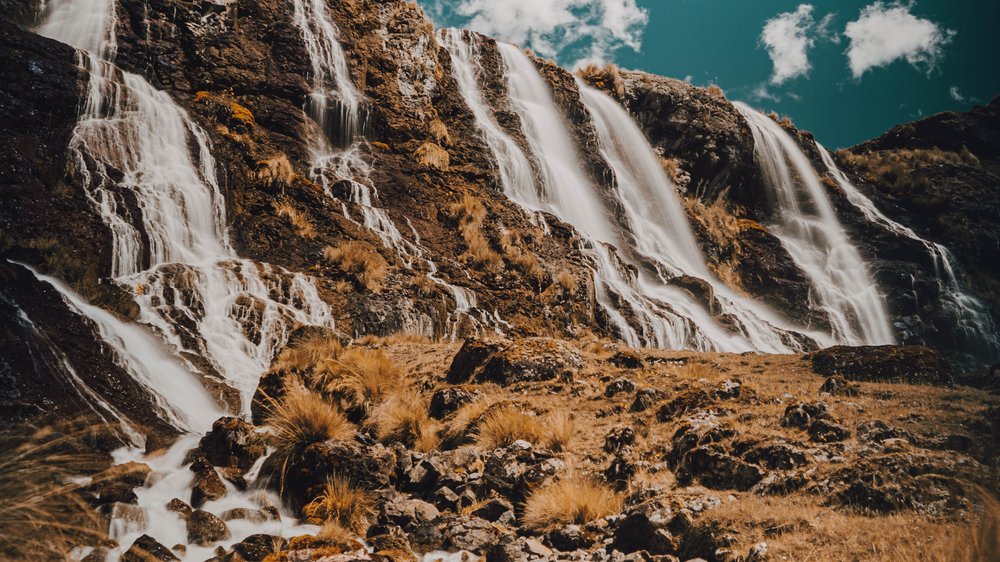
Vergleich der Spiegelungsmethoden für mobile Geräte – Tabelle
| Spiegelungsmethode | Kompatibilität | Unterstützte Inhalte | Auflösungsunterstützung | Zusätzliche Funktionen |
|---|---|---|---|---|
| Drahtlose Verbindung über AirPlay | Apple iPhone 8 und neuer | Fotos, Videos, Musik, Bildschirm | 1080p | Einschränkungen bei der Wiedergabe von DRM-geschützten Inhalten |
| Kabelgebundene Verbindung über ein HDMI-Kabel | Apple iPhone 5 und neuer | Fotos, Videos, Musik, Bildschirm | 4K | Keine besonderen Funktionen oder Einschränkungen |
| Drahtlose Verbindung über Google Cast | Android-Smartphones ab Version 5.0 | Fotos, Videos, Musik, Bildschirm | 1080p | Unterstützung für Streaming-Dienste wie Netflix und YouTube |
| Drahtlose Verbindung über Miracast | Kompatibel mit den meisten Android-Geräten und Windows-PCs | Fotos, Videos, Musik, Bildschirm | 1080p | Einfache Einrichtung und Verbindung ohne zusätzliche Hardware |
| Kabelgebundene Verbindung über USB-C zu HDMI-Adapter | Android-Smartphones mit USB-C-Anschluss | Fotos, Videos, Musik, Bildschirm | 4K | Unterstützung für erweiterte Anzeigefunktionen wie Bildschirmerweiterung oder Spiegelung |
iPhone via App mit Samsung TV verbinden
Du möchtest dein iPhone mit deinem Samsung TV verbinden? Kein Problem! Es gibt spezielle Apps dafür.
Vor der Einrichtung solltest du jedoch die Kompatibilität mit deinem Samsung TV-Modell überprüfen. Die Einrichtung ist ganz einfach. Lade die App herunter und folge den Anweisungen, um sie mit deinem TV zu verbinden.
Eventuell musst du eine WLAN-Verbindung herstellen. Stelle sicher, dass beide Geräte im selben Netzwerk sind. Nach der Einrichtung kannst du viele Funktionen nutzen.
Du kannst Fotos , Videos und Musik vom iPhone auf dem TV anzeigen lassen oder den TV mit dem iPhone steuern. Die App bietet eine bequeme Möglichkeit, dein iPhone mit dem Samsung TV zu verbinden und Inhalte auf einem größeren Bildschirm zu genießen. Überprüfe die Kompatibilität und folge den Anweisungen zur Einrichtung.
Viel Spaß beim Verbinden und Streamen !

So verbindest du dein iPhone mit einem Samsung-Fernseher und spiegelst den Bildschirm
- Die Verbindung zwischen einem iPhone und einem Samsung-Fernseher kann mit AirPlay hergestellt werden, um Fotos und Videos vom iPhone auf dem Fernseher zu spiegeln.
- Es gibt sowohl kabelgebundene als auch kabellose Optionen, um ein iPhone mit einem Samsung-Fernseher zu verbinden. Beide Methoden haben ihre Vor- und Nachteile.
- Es gibt spezielle Apps, die verwendet werden können, um ein iPhone mit einem Samsung-Fernseher zu verbinden. Diese Apps bieten zusätzliche Funktionen und Möglichkeiten zur Steuerung des Fernsehers.
- Das Spiegeln des Bildschirms eines Samsung-Fernsehers auf einem iPhone ist auch möglich. Es gibt eine App namens „Samsung TV Bildschirm Spiegeln 4+“, die diese Funktion ermöglicht.
- Beim Spiegeln von Inhalten vom iPhone auf den Samsung-Fernseher ist es wichtig, dass beide Geräte mit demselben WLAN-Netzwerk verbunden sind.
- AirPlay ermöglicht nicht nur das Spiegeln von Fotos und Videos, sondern auch das Streamen von Musik und anderen Inhalten vom iPhone auf den Samsung-Fernseher.
- Die Qualität des Spiegelns von Inhalten vom iPhone auf den Samsung-Fernseher kann je nach Signalstärke und Netzwerkbedingungen variieren. Ein stabiles WLAN-Netzwerk ist wichtig für eine reibungslose Übertragung.
2/3 Samsung TV Bildschirm Spiegeln 4+: Eine App-Überprüfung
Mit der faszinierenden Samsung TV Bildschirm Spiegeln 4+ App öffnet sich eine neue Welt der Kontrolle für dich. Verbinde dein iPhone nahtlos mit einem Samsung TV und genieße die Freiheit, deinen Fernseher ganz bequem von deinem Smartphone aus zu steuern. Ob du den Fernseher ein- und ausschaltest, die Lautstärke anpasst oder die Eingangsquelle änderst – all das ist jetzt mit einem simplen Fingertipp möglich.
Die Einrichtung der App ist kinderleicht und bietet eine zuverlässige Verbindung . Natürlich solltest du vor der Installation prüfen, ob deine Geräte kompatibel sind. Denn nicht alle iPhone-Modelle und Samsung TVs harmonieren miteinander.
Aber keine Sorge, die App informiert dich stets, welchen Funktionsumfang du erwarten kannst. Mit der Samsung TV Bildschirm Spiegeln 4+ App wird dein Smartphone zum ultimativen Kontrollzentrum für dein Entertainment. Tauche ein in ein neues Level der Bequemlichkeit und erlebe, wie einfach es sein kann, deinen Samsung TV von überall im Raum zu steuern.
Die positiven Bewertungen anderer Nutzer sprechen für sich – diese App ist ein absolutes Must-have für alle, die das Beste aus ihrem Samsung TV herausholen wollen.
Hast du dich schon mal gefragt, wie du ganz einfach dein Apple Tablet auf deinen Fernseher spiegeln kannst? Hier findest du alle Infos dazu: „Apple Tablet auf TV spiegeln“ .
Möchtest du dein Apple Handy auf deinem Samsung TV spiegeln? In diesem Video erfährst du, wie du AirPlay auf deinem Samsung TV einrichtest und benutzt. Lerne, wie du deine Inhalte einfach und kabellos auf dem großen Bildschirm teilen kannst. Schau dir das Video an, um zu erfahren, wie du diese praktische Funktion nutzen kannst.
3/3 Fazit zum Text
Zusammenfassend lässt sich sagen, dass dieser Artikel eine umfassende Anleitung bietet, um iPhone-Inhalte auf einem Samsung-Fernseher zu streamen. Von der Verwendung von AirPlay zum Spiegeln von Fotos und Videos bis hin zur Verbindung des iPhones mit dem TV mit oder ohne Kabel werden alle möglichen Möglichkeiten erklärt. Darüber hinaus wird auch eine spezielle App vorgestellt, die eine noch einfachere Verbindung zwischen iPhone und Samsung TV ermöglicht.
Dieser Artikel erfüllt somit genau den Suchintentionen der Leser, die nach Möglichkeiten suchen, um ihre Apple-Handys auf ihrem Samsung TV zu spiegeln. Für weitere hilfreiche Artikel zu verwandten Themen empfehlen wir, unsere anderen Beiträge im Blog zu durchsuchen.
FAQ
Wie verbinde ich mein iPhone mit Samsung TV ohne Kabel?
Dein iPhone und dein Samsung TV müssen mit demselben WLAN-Netzwerk verbunden sein. Öffne das iPhone Quick-Menü, indem du von oben rechts nach unten swipst. Dort findest du einen Button mit zwei Bildschirmen, auf den du klicken kannst. Das iPhone sucht nun nach potenziellen Bildschirmen für das Spiegeln (Screen Mirroring).
Wie kann ich vom iPhone auf den Fernseher streamen?
Du möchtest Filme und Serien auf deinem Fernseher streamen? Hier ist eine einfache Anleitung, wie du das machen kannst: 1. Verbinde dein iPhone oder iPad mit dem Fernseher. 2. Öffne die Google TV App auf deinem Gerät. 3. Tippe auf „Mediathek“ in der App. 4. Wähle den gewünschten Film oder die gewünschte Serie aus. 5. Tippe auf das Cast-Symbol in der App. 6. Wähle deinen Chromecast aus der Liste der verfügbaren Geräte aus. 7. Tippe auf „Wiedergabe“ auf deinem Smartphone, um den Stream zu starten. Das war’s! Du kannst jetzt deine Lieblingsfilme und -serien auf deinem Fernseher genießen. Viel Spaß beim Streamen!
Wie kann ich mein Handy mit Samsung TV verbinden?
Hier ist, wie du dein Samsung TV mit deinem Android-Handy verbinden kannst: 1. Aktiviere die Screen Mirroring Funktion sowohl auf deinem Smartphone als auch auf deinem Fernseher. 2. Dein Handy sucht nun nach verfügbaren Geräten. 3. Gib den Verbindungscode ein, um die Verbindung zu bestätigen. Das ist alles! Jetzt kannst du Inhalte von deinem Android-Handy auf deinem Samsung TV anzeigen lassen. Viel Spaß beim Streaming!
Wie kann ich iPhone mit Samsung verbinden?
Du kannst das iPhone oder iPad mit dem Galaxy Modell verbinden, indem du das iOS-Kabel mit dem iPhone/iPad und das USB-OTG-Kabel mit dem Galaxy Modell verbindest. Anschließend verbinde die beiden Kabel miteinander. Wähle nun das erkannte USB-Gerät aus und öffne Smart Switch Mobile.


